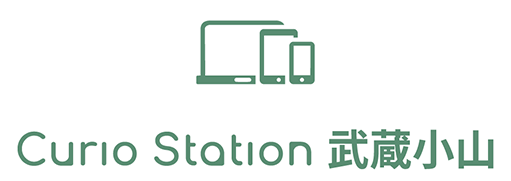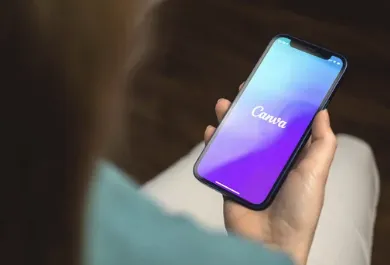初心者向けCANVA基本操作解説
2025/10/15
本ブログでは、初心者の方にもわかりやすくCANVAの基本操作を解説します。CANVAは、パソコンやスマートフォンから簡単に使えるデザインツールで、ポスターやチラシ、SNS用画像などさまざまなデザインを手軽に作成できます。特にパソコン教室に通う方にとっては、デジタルスキルの向上に役立つツールの一つです。デザインの専門知識がなくても、直感的な操作で魅力的な作品が作れるCANVAの使い方を、実際の画面を交えながら丁寧に解説していきます。初めての方も安心して学べる内容になっていますので、ぜひ最後までご覧ください。
目次
CANVAの基本画面と初期設定を理解しよう
CANVAを使い始めるにあたり、まずは基本画面の構成と初期設定を理解することが重要です。CANVAにログインすると、ホーム画面には様々なテンプレートやデザインの種類が一覧で表示されます。ここから作成したいデザインの種類を選ぶことが可能です。パソコン教室に通う初心者の方は、最初に「カスタムサイズ」や「テンプレート」を活用してみると良いでしょう。画面の左側にはテンプレートや写真、テキスト、素材などのメニューがあり、ドラッグ&ドロップでデザインを編集できます。初期設定としては、言語やアカウント情報の確認をまず行い、日本語表記になっているかやログイン状態の確認をしましょう。これによりスムーズに操作を進められます。基本操作のスタート地点として、これらの画面構成を覚えておくと、次のステップで自信を持ってデザイン制作に取り組めます。CANVAの使いやすさは、この直感的な画面構成にありますので、慌てずに一つずつ確認していきましょう。
テンプレート活用でデザインの土台を作る
CANVAを使う上で、テンプレートの活用は初心者にとって非常に有効な方法です。始めから白紙の状態でデザインを作るのではなく、多くの種類が用意されているテンプレートを選ぶことで、デザインの土台が簡単に整います。例えば、SNS用のバナーやイベントのチラシ、プレゼンテーション用のスライドなど、用途にあわせたテンプレートが豊富に揃っています。テンプレートの中には既に色やフォントが設定されているため、少し文字や画像を差し替えるだけで完成度の高い作品が作れます。初めての方はテンプレートに慣れることで、レイアウト構成や文字の配置、配色のバランスの感覚が自然と身につきます。そしてテンプレートのカスタマイズが自在にできるようになると、オリジナリティ溢れるデザイン制作が可能となります。パソコン教室で学ぶ場では、講師とともにテンプレート選びから実際の編集まで段階的に進めるとより効果的です。テンプレートを活用して、まずはデザインの基礎固めを行いましょう。
写真やイラスト素材の追加でデザインを豊かに
CANVAでは、デザインに必要な写真やイラスト素材を簡単に追加できる機能が充実しています。左側メニューから「写真」や「素材」を選択すると、豊富なストック画像やアイコンが一覧で表示されます。無料で使える素材も多く、初心者でもコストをかけずに高品質なデザインが完成します。写真素材の検索は日本語対応しており、目的に合った画像をキーワードで探せるので便利です。例えば「自然」「オフィス」「食べ物」など、イメージに合う写真を見つけられます。さらに、自分で撮影した写真やオリジナルイラストもアップロードして使うことが可能です。これにより、より自分らしいデザインが実現できます。素材の色や大きさも簡単に編集でき、透明度を調整することでデザインの奥行きを出すこともできます。パソコン教室で学ぶ際は、素材の選び方や配置のコツについても指導を受けると、より完成度が高まるでしょう。素材の活用がCANVAでのデザイン作成の幅を大きく広げる鍵となります。
文字の編集とレイアウト調整のコツを掴もう
文字の編集はCANVAの基本操作の中でも重要なポイントです。デザインのメッセージを効果的に伝えるためには、フォントの選択や文字サイズ、色、間隔の調整が欠かせません。CANVAには多彩な日本語フォントが搭載されており、用途や雰囲気に合わせて自由に選べます。テキストボックスはドラッグ操作で自由に移動可能で、行間や文字間の細かな設定もメニューから簡単に変更できます。特に初心者の方は、読みやすさを重視したレイアウトを心掛けると良いでしょう。また、段落整列や目立たせたい部分への強調表示なども活用すれば、メリハリのあるデザインが生まれます。パソコン教室での実習では、複数のテキスト要素を組み合わせて、最適なバランスを取る練習を行うと理解が深まります。レイアウトに慣れてくると、より複雑な構成や装飾的な文字配置も可能になり、表現の幅が広がっていきます。効果的な文字編集はデザインの完成度を左右するため、丁寧に習得しておきましょう。
完成したデザインの保存と共有方法をマスター
最後に、作成したデザインの保存と共有方法をしっかりと押さえておきましょう。CANVAでは、自動保存機能が備わっているため、作業中にデータが消える心配は少ないですが、定期的に手動で保存を確認することも推奨されています。完成した作品は「ダウンロード」ボタンからJPGやPNG、PDFなどの形式で保存可能です。用途に合わせて最適なファイル形式を選びましょう。SNS投稿用やWeb表示には画像形式がおすすめで、印刷用にはPDFが適しています。また、CANVAは作成したデザインをURLで共有できるため、同僚や講師に簡単に見せることができます。さらに、編集権限を付与すればチームでの共同作業も可能です。完成作品の保存と共有の流れを理解しておくことで、作ったデザインを活用する幅が一気に広がるでしょう。